私はかれこれ10年ほど、MacBookをUSキーボードで使ってきました。USキーボードを選ぶ理由としては、単純に見た目がスッキリしていてカッコイイからです。日本語キーボードとの大きな違いとしては、
- Enterキーが日本語キーボードに比べて小さい。
- スペースキーが日本語キーボードに比べて大きい。
- 英数・かなキーが存在しない。(日本語キーボードではスペースキーの左右に設置)
といったところがあります。上2つは、サイズの問題だけで、機能としては同じなのでさほど問題はないのですが、問題は3つ目。日本語キーボードとUSキーボードの最大の違いは、当たり前ですが、日本語入力への対応度合いです。かな⇔英数の入力切替に、日本語キーボードは、スペースキーの左右にある英数・かなキーを使いますが、USキーボードにはそのキーがありません。
ではどうやって入力切替をするかというと、
command + スペースキー
で切り替えることができます。結構有名な話ですね。そこだけ抑えておけば、ほぼ困ることはないのですが…
あれ、いままでと違う…?
新しい12インチのMacBookを購入し、自分の使いやすいようにカスタマイズ設定をしたり、今まで使っていたアプリを入れたり、最初はやることがたくさんあります。そんな中で当然、色々な入力もするわけで、いつものように、かな⇔英数の切り替えをcommand+スペースでしようとすると…Spotlight検索のウィンドウが開きました。
何度やっても開く。なんだこれは、なんかいままでと違うぞ?これは困ると思い、入力切替について調べてみると…なんと、どこかのタイミングで、入力切替のやり方が変わっていたみたいです。
USキーボードでの入力切替の、新しい方法。
それでは、いまのUSキーボードでの入力切替はどのようにするのでしょうか。調べてみたところ、
ctrl + スペースとなっていました。なるほど、微妙な変更が入ったわけですね。
しかし、10年近くもcommand + スペースで入力切替をした私には、新しい操作方法はちょっと合いませんでした。単純に慣れないということもありますが、ctrlキーがスペースが遠いということが一番つらいです。押しにくいぞ、この組み合わせ。ということで、今まで通りにcommand + スペースで入力切替をできないかと調査をした結果、方法が存在したので紹介したいと思います。
システム環境設定>キーボードから設定が可能。
入力切替の操作を設定し直すには、まず、「システム環境設定」から「キーボード」を開きます。
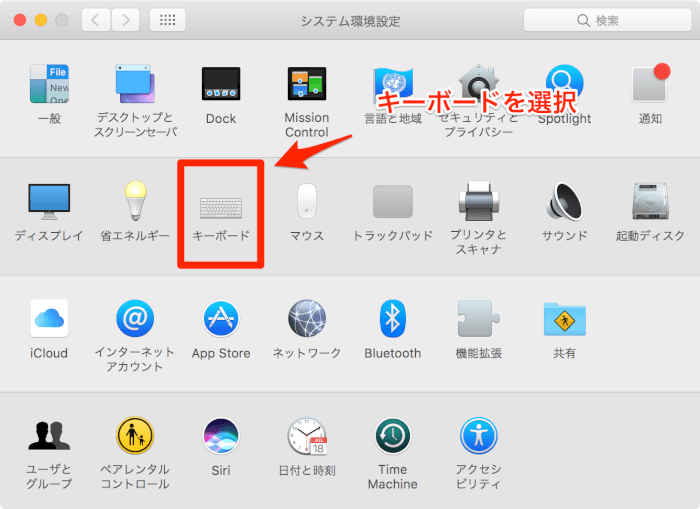
次に、「ショートカット」タブの「入力ソース」から「前の入力ソースを選択」を確認。
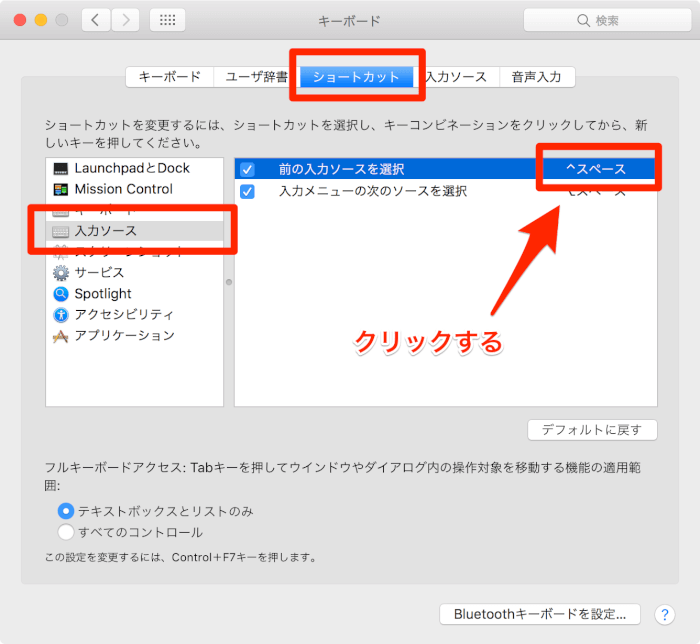
ここが「ˆスペース」になってますね。「ˆ」はctrlキーのことなので、ctrl + スペースになっているということです。ここをクリックして、command + スペースを押すと、設定完了です。
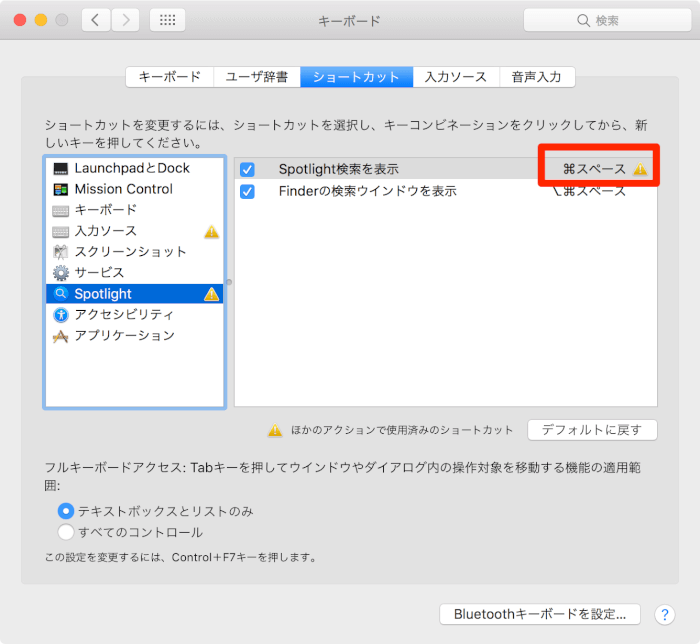
すると、黄色い三角のマークが出てきました。Spotlight検索と同じショートカットキーを設定したため、どちらかを変えねばなりません。迷わず、Spotlight検索のほうを変更します。
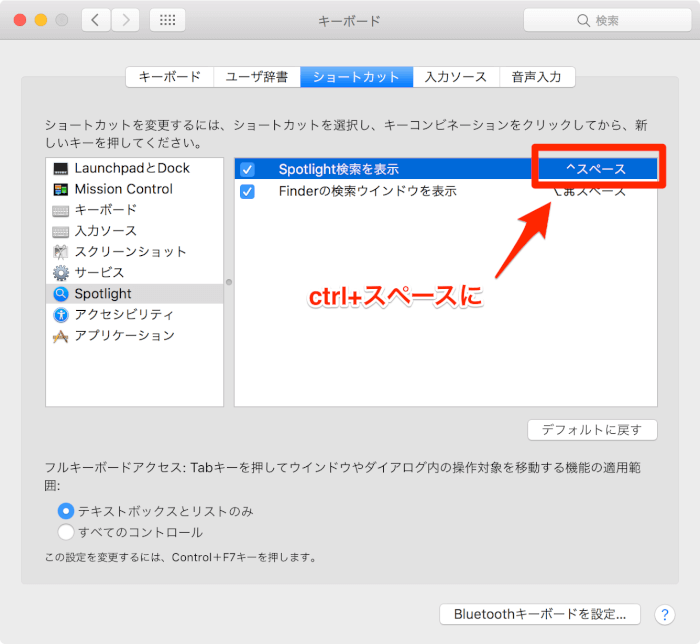
先ほどと同じように、Spotlight検索のショートカットキーをctrl + スペースに変更します。以上で設定は完了です。これでようやく、いままで通りの方法で入力切替ができるようになりました!
やっぱり、慣れた操作が快適でいいですね。

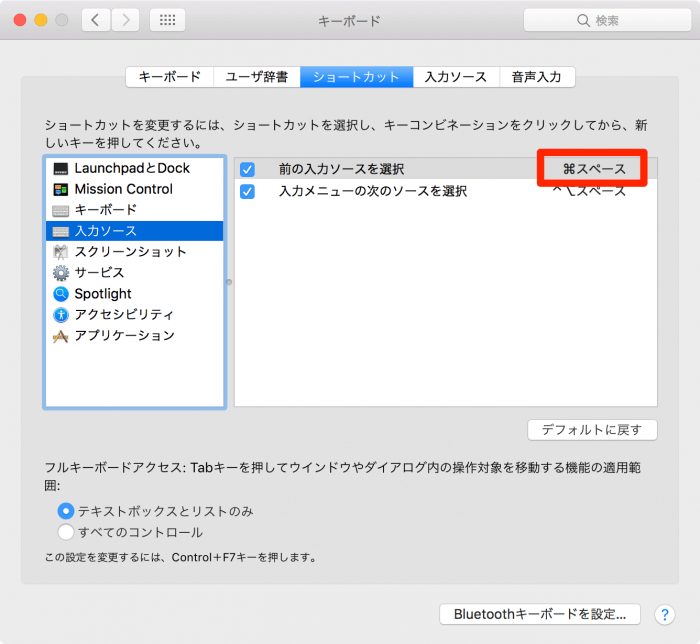


コメント
ありがとうございました!大変助かりました!!